Come rimuovere il dirottatore del browser FIIND
![]() Scitto da Tomas Meskauskas il
Scitto da Tomas Meskauskas il
Che tipo di estensione è FIIND?
Abbiamo testato l'estensione del browser FIIND e abbiamo scoperto che modifica le impostazioni del browser web per promuovere un falso motore di ricerca. Estensioni di questo tipo sono note come browser hijacker. Gli utenti vengono spesso ingannati nell'aggiungere tali applicazioni ai loro browser. Pertanto, FIIND e le estensioni simili dovrebbero essere evitate.
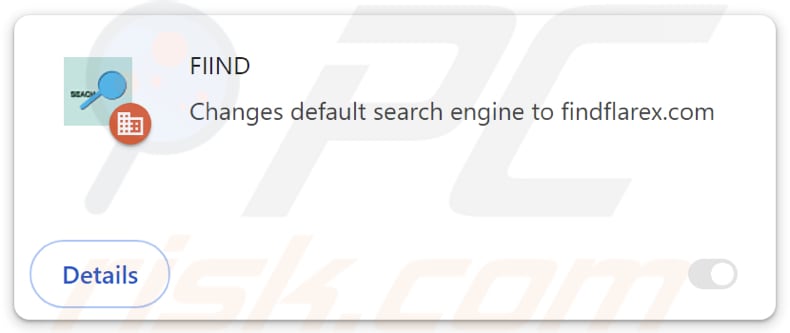
Panoramica del dirottatore del browser FIIND
FIIND dirotta un browser impostando findflarex.com come motore di ricerca predefinito, homepage e pagina della nuova scheda. Questa estensione costringe gli utenti a visitare findflarex.com quando inseriscono query di ricerca nella barra degli URL. Una volta inserita una query di ricerca, findflarex.com reindirizza gli utenti a boyu.com.tr, un motore di ricerca discutibile.
Di conseguenza, abbiamo classificato findflarex.com come un motore di ricerca falso. È importante notare che findflarex.com conduce a boyu.com.tr, che può generare risultati inaffidabili (promuovere pagine dubbie e presentare annunci ingannevoli). Attraverso boyu.com.tr, gli utenti possono imbattersi in varie truffe progettate per rubare denaro o informazioni personali.
Inoltre, cliccare sui link forniti da boyu.com.tr può portare gli utenti a siti web che ospitano applicazioni potenzialmente dannose e altri siti inaffidabili. Pertanto, si raccomanda vivamente di rimuovere FIIND e findflarex.com dai browser dirottati per evitare i rischi associati. Un altro motivo per rimuovere l'estensione FIIND è che può attivare il "Gestito dalla vostra organizzazione".
L'impostazione "Gestito dall'organizzazione" del browser Chrome, originariamente pensata per il controllo a livello aziendale, può essere utilizzata in modo improprio da hijacker del browser come FIIND in vari modi. Ad esempio, FIIND potrebbe impedire agli utenti di rimuovere l'estensione, accedere a determinati siti web o modificare altre preferenze.
Inoltre, FIIND potrebbe sfruttare la funzione "Gestito dalla tua organizzazione" per rubare varie informazioni, tracciare le attività online e aggiungere altre estensioni indesiderate o disabilitare estensioni/strumenti già aggiunti. Pertanto, è importante rimuovere immediatamente questa applicazione dai browser interessati.
| Nome | FIIND |
| Tipo di minaccia | Browser Hijacker, Redirect, Search Hijacker, Barra degli strumenti, Nuova scheda indesiderata |
| Estensioni del browser | FIIND |
| Funzionalità presunte | Esperienza di navigazione migliorata |
| URL promosso | findflarex.com |
| Nomi di rilevamento (findflarex.com) | N/A (VirusTotal) |
| Indirizzo IP di servizio (findflarex.com) | 104.21.35.227 |
| Nomi di rilevamento (installatore) | Microsoft (BrowserModifier:Win32/Shafmia), Rising (Trojan.Shafmia!8.1776F (CLOUD)), Elenco completo dei rilevamenti (VirusTotal) |
| Impostazioni del browser interessate | Homepage, URL della nuova scheda, motore di ricerca predefinito |
| Sintomi | Manipolazione delle impostazioni del browser Internet (homepage, motore di ricerca Internet predefinito, impostazioni delle nuove schede). Gli utenti sono costretti a visitare il sito Web del dirottatore e a cercare su Internet utilizzando i loro motori di ricerca. Il "Gestito dalla vostra organizzazione" è attivo. |
| Metodi di distribuzione | Annunci pop-up ingannevoli, installatori di software gratuiti (bundling), falsi installatori di Flash Player. |
| Danni | Tracciamento del browser Internet (potenziali problemi di privacy), visualizzazione di annunci pubblicitari indesiderati, reindirizzamento a siti Web dubbi. |
| Rimozione dei malware (Windows) | Per eliminare possibili infezioni malware, scansiona il tuo computer con un software antivirus legittimo. I nostri ricercatori di sicurezza consigliano di utilizzare Combo Cleaner. |
Conclusione
I comportamenti indesiderati del browser, in particolare i reindirizzamenti inattesi, possono essere frustranti e rappresentare un rischio per la sicurezza. Un colpevole comune di questi problemi sono le estensioni dirottatrici del browser. I browser hijackers sono estensioni o applicazioni indesiderate che alterano le impostazioni di un browser web senza il consenso dell'utente. Questi programmi mirano principalmente a reindirizzare il traffico degli utenti verso siti web predeterminati, spesso per scopi nefasti.
Alcuni esempi di applicazioni che funzionano come browser hijacker sono SeekFast, FindClix, e Search-Quickly.
Come si è installato FIIND sul mio computer?
Gli utenti incauti possono inconsapevolmente aggiungere/installare hijacker del browser attraverso software in bundle. I programmi gratuiti (e inaffidabili) possono essere forniti con software aggiuntivo, compresi gli hijacker del browser. Gli utenti potrebbero non avere l'opzione di rifiutare questi extra durante il processo di installazione, e questo fa sì che il dirottatore venga aggiunto o installato insieme al programma desiderato.
Anche i falsi pulsanti di download o i pop-up ingannevoli mascherati da aggiornamenti software legittimi possono indurre gli utenti a fare clic e a installare o aggiungere inconsapevolmente un browser hijacker. Inoltre, gli utenti possono essere indotti a scaricare hijacker del browser tramite app store non ufficiali, downloader di terze parti, reti P2P e canali simili.
Come evitare l'installazione di browser hijacker?
Scaricate le estensioni del browser solo da fonti affidabili, come il Chrome Web Store ufficiale o i siti web ufficiali. Prestate molta attenzione durante il processo di installazione del software gratuito. Cercate le opzioni per rifiutare o deselezionare qualsiasi extra prima di completare l'installazione. Non fate clic sui pulsanti di download, sugli annunci pop-up e su elementi simili presentati da siti loschi.
Aggiornate regolarmente il browser, il sistema operativo e il software di sicurezza. Prendete in considerazione l'utilizzo di un programma antivirus o anti-malware affidabile in grado di scansionare e rimuovere potenziali minacce. Se il vostro computer è già stato infettato da FIIND, vi consigliamo di eseguire una scansione con Combo Cleaner per eliminare automaticamente questo browser hijacker.
Findflarex.com reindirizza a boyu.com.tr (GIF):
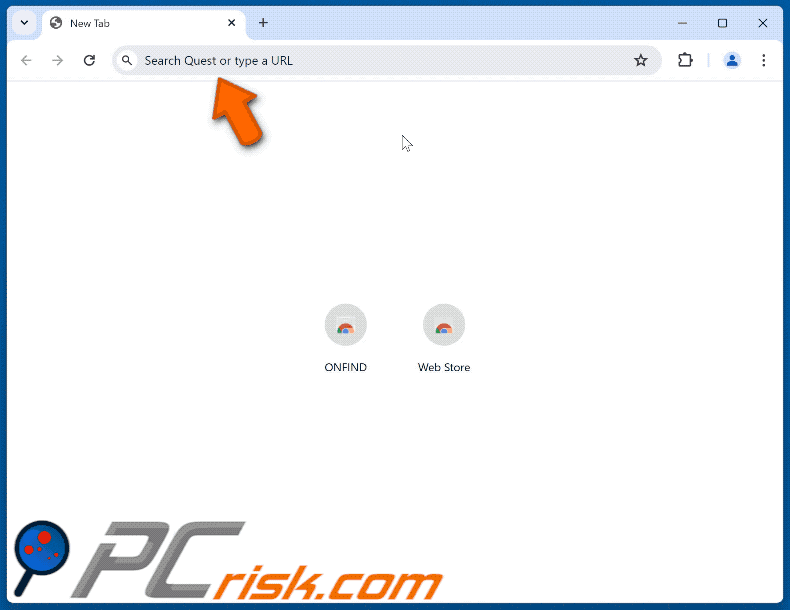
Permessi richiesti dal dirottatore del browser FIIND:
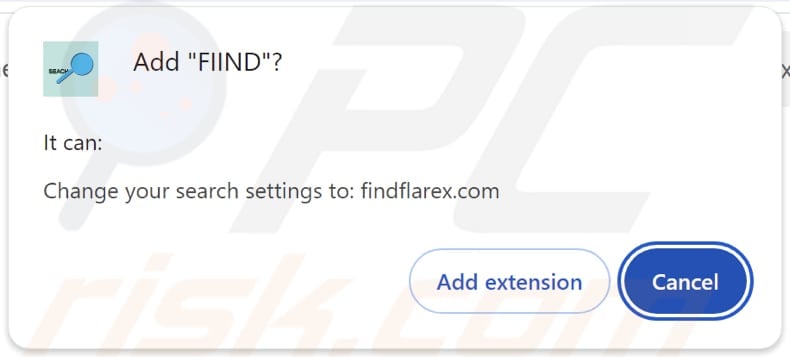
Sito web che promuove il dirottatore del browser FIIND:
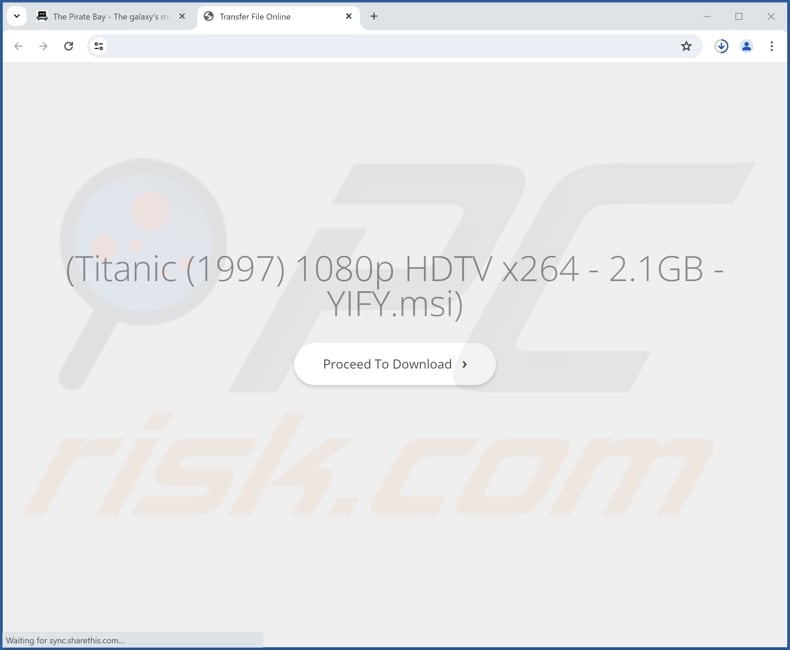
Rimozione automatica istantanea dei malware:
La rimozione manuale delle minacce potrebbe essere un processo lungo e complicato che richiede competenze informatiche avanzate. Combo Cleaner è uno strumento professionale per la rimozione automatica del malware consigliato per eliminare il malware. Scaricalo cliccando il pulsante qui sotto:
▼ SCARICA Combo Cleaner
Lo scanner gratuito controlla se il computer è infetto. Per utilizzare tutte le funzionalità, è necessario acquistare una licenza per Combo Cleaner. Hai a disposizione 7 giorni di prova gratuita. Combo Cleaner è di proprietà ed è gestito da Rcs Lt, società madre di PCRisk. Per saperne di più. Scaricando qualsiasi software elencato in questo sito, accetti le nostre Condizioni di Privacy e le Condizioni di utilizzo.
Menu rapido:
- Che cos'è la FIIND?
- PASSO 1. Disinstallare l'applicazione FIIND usando il Pannello di controllo.
- PASSO 2. Rimuovi il dirottatore del browser FIIND da Google Chrome.
- PASSO 3. Rimuovere la homepage di findflarex.com e il motore di ricerca predefinito da Mozilla Firefox.
- PASSO 4. Rimuovere il reindirizzamento di findflarex.com da Safari.
- PASSO 5. Rimuovere i plug-in dannosi da Microsoft Edge.
Rimozione del dirottatore del browser FIIND:
Windows 10:

Pulsante destro del mouse nell'angolo in basso a sinistra dello schermo, nel menu di accesso rapido selezionare Pannello di controllo. Nella finestra aperta scegliere Disinstalla un programma.
Windows 7:

Fare clic su Start ("Windows Logo" nell'angolo in basso a sinistra del desktop), scegli Pannello di controllo. Individuare Programmi e fare clic su Disinstalla un programma.
macOS (OSX):

Fare clic su Finder, nella finestra aperta selezionare Applicazioni. Trascinare l'applicazione dalla cartella Applicazioni nel Cestino (che si trova nella Dock), quindi fare clic con il tasto destro sull'icona del Cestino e selezionare Svuota cestino.
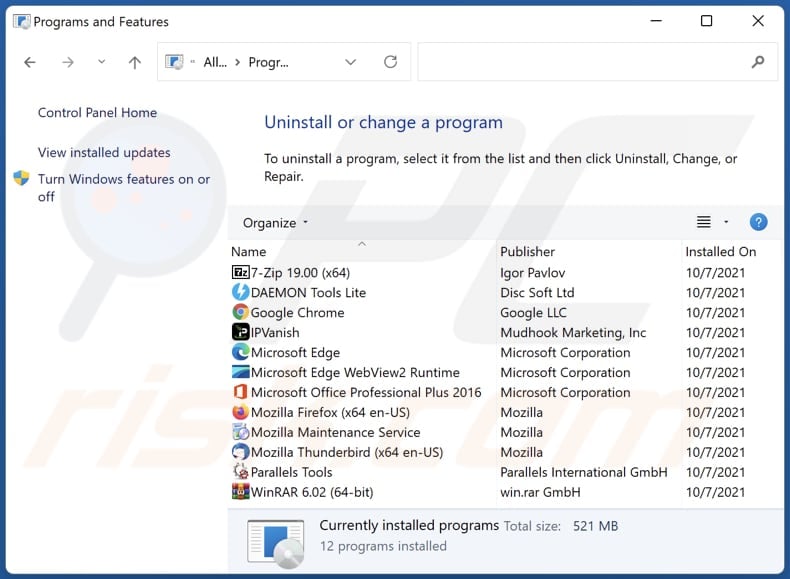
Nella finestra di disinstallazione dei programmi: cercare eventuali applicazioni sospette installate di recente, selezionare queste voci e fare clic su "Disinstalla" o "Rimuovi".
Dopo aver disinstallato le applicazioni potenzialmente indesiderate (che causano il reindirizzamento del browser al sito web findflarex.com), scansionare il computer per individuare eventuali componenti indesiderati rimasti. Per scansionare il computer, utilizzare il software di rimozione malware consigliato.
Rimozione del dirottatore del browser FIIND dai browser Internet:
Video che mostra come rimuovere i reindirizzamenti del browser:
 Rimuovere le estensioni dannose da Google Chrome:
Rimuovere le estensioni dannose da Google Chrome:
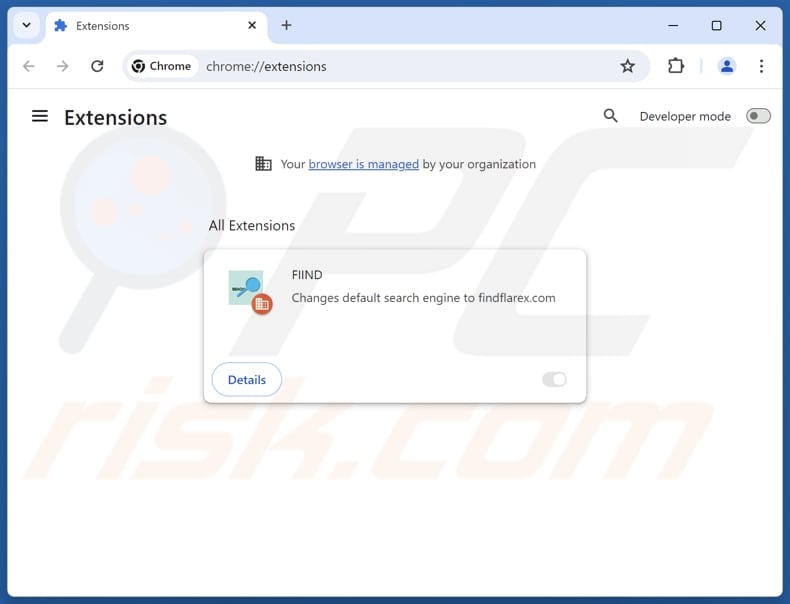
Fare clic sull'icona del menu di Chrome ![]() (nell'angolo in alto a destra di Google Chrome), selezionare "Estensioni" e fare clic su "Gestione estensioni". Individuare "FIIND" e altre estensioni sospette installate di recente, selezionare queste voci e fare clic su "Rimuovi".
(nell'angolo in alto a destra di Google Chrome), selezionare "Estensioni" e fare clic su "Gestione estensioni". Individuare "FIIND" e altre estensioni sospette installate di recente, selezionare queste voci e fare clic su "Rimuovi".
Cambia la tua homepage:
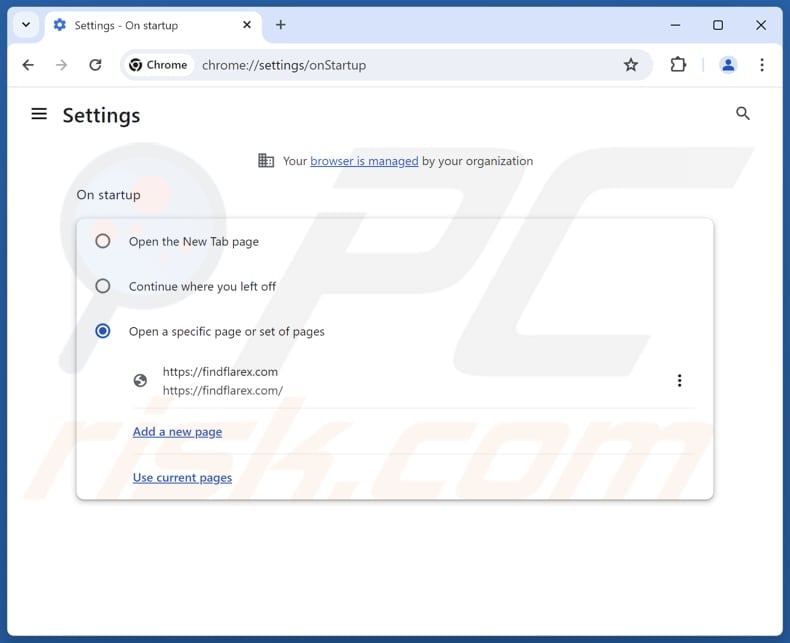
Fare clic sull'icona del menu di Chrome ![]() (nell'angolo in alto a destra di Google Chrome), selezionare "Impostazioni". Nella sezione "All'avvio", disabilitate "FIIND", cercate l'URL del browser hijacker (hxxp://www.findflarex.com) sotto l'opzione "Apri una pagina specifica o un insieme di pagine". Se presente, cliccate sull'icona dei tre puntini verticali e selezionate "Rimuovi".
(nell'angolo in alto a destra di Google Chrome), selezionare "Impostazioni". Nella sezione "All'avvio", disabilitate "FIIND", cercate l'URL del browser hijacker (hxxp://www.findflarex.com) sotto l'opzione "Apri una pagina specifica o un insieme di pagine". Se presente, cliccate sull'icona dei tre puntini verticali e selezionate "Rimuovi".
Cambiare il motore di ricerca predefinito:
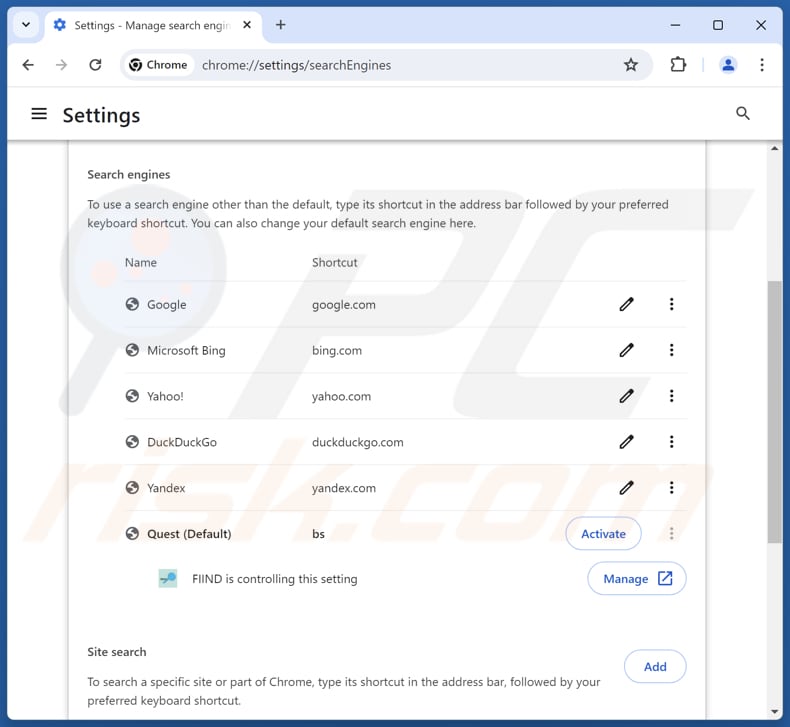
Per cambiare il motore di ricerca predefinito in Google Chrome: Fare clic sull'icona del menu di Chrome ![]() (nell'angolo in alto a destra di Google Chrome), selezionare "Impostazioni", nella sezione "Motore di ricerca", fare clic su "Gestione motori di ricerca...", nell'elenco aperto cercare "findflarex.com", quando si trova fare clic sui tre punti verticali vicino a questo URL e selezionare "Elimina".
(nell'angolo in alto a destra di Google Chrome), selezionare "Impostazioni", nella sezione "Motore di ricerca", fare clic su "Gestione motori di ricerca...", nell'elenco aperto cercare "findflarex.com", quando si trova fare clic sui tre punti verticali vicino a questo URL e selezionare "Elimina".
- Se continuate ad avere problemi con i reindirizzamenti del browser e le pubblicità indesiderate - Reset Google Chrome.
Metodo opzionale:
Se continuate ad avere problemi con la rimozione di findflarex.com reindirizzamento, resettate le impostazioni di Google Chrome. Cliccate sull'icona menu du Chrome ![]() (nell'angolo in alto a destra di Google Chrome) e selezionate Impostazioni. Scendete fino in fondo. Cliccate sul link Avanzate….
(nell'angolo in alto a destra di Google Chrome) e selezionate Impostazioni. Scendete fino in fondo. Cliccate sul link Avanzate….

Scendete fino in fondo alla pagina e cliccate su Ripristina (Ripristina le impostazioni originali).

Nella finestra che si aprirà, confermate che volete ripristinare Google Chrome cliccando su Ripristina.

 Rimuovere le estensioni dannose da Mozilla Firefox:
Rimuovere le estensioni dannose da Mozilla Firefox:
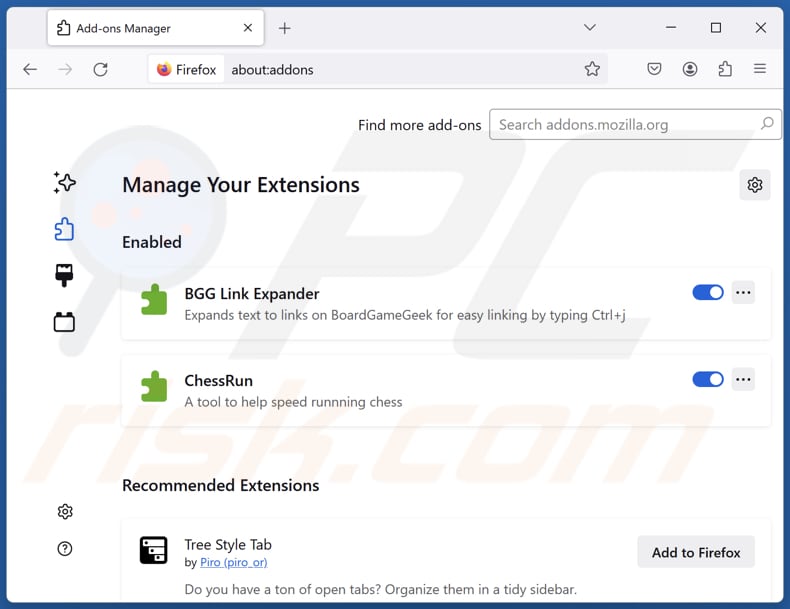
Fare clic sul menu di Firefox ![]() (nell'angolo superiore destro della finestra principale), selezionare "Componenti aggiuntivi e temi". Fare clic su "Estensioni", nella finestra aperta individuare "FIIND" e tutte le estensioni sospette installate di recente, fare clic sui tre puntini e quindi su "Rimuovi".
(nell'angolo superiore destro della finestra principale), selezionare "Componenti aggiuntivi e temi". Fare clic su "Estensioni", nella finestra aperta individuare "FIIND" e tutte le estensioni sospette installate di recente, fare clic sui tre puntini e quindi su "Rimuovi".
Cambia la tua homepage:
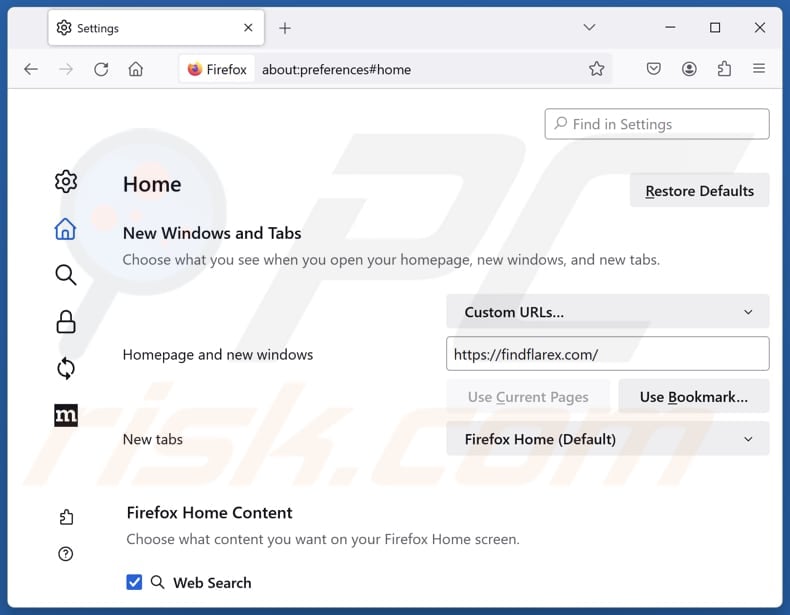
Per reimpostare la homepage, fare clic sul menu di Firefox ![]() (nell'angolo in alto a destra della finestra principale), quindi selezionare "Impostazioni", nella finestra aperta disabilitare "FIIND", rimuovere hxxp://findflarex.com e inserire il dominio preferito, che si aprirà a ogni avvio di Mozilla Firefox.
(nell'angolo in alto a destra della finestra principale), quindi selezionare "Impostazioni", nella finestra aperta disabilitare "FIIND", rimuovere hxxp://findflarex.com e inserire il dominio preferito, che si aprirà a ogni avvio di Mozilla Firefox.
Cambiare il motore di ricerca predefinito:
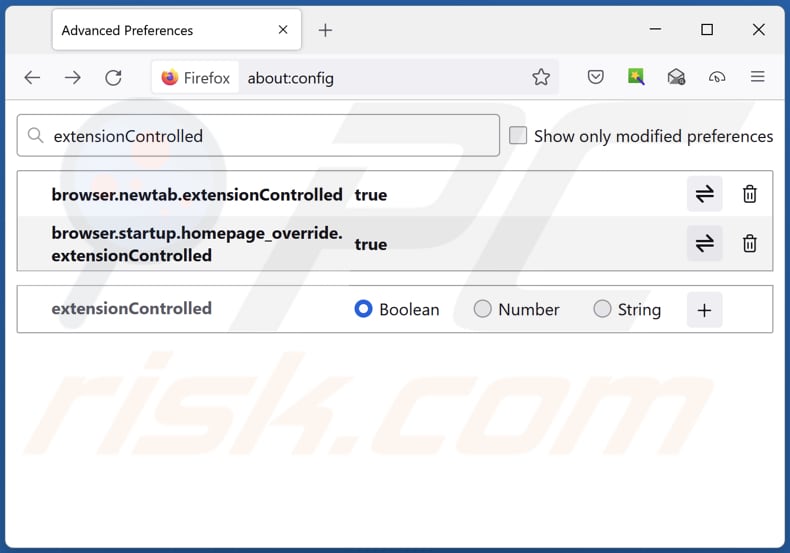
Nella barra degli indirizzi dell'URL, digitate "about:config" e premete Invio. Fate clic su "Accetta il rischio e continua".
Nel filtro di ricerca in alto, digitare: "extensionControlled". Impostare entrambi i risultati su "false" facendo doppio clic su ciascuna voce o facendo clic sul pulsante ![]() button.
button.
Metodo Opzionale:
Gli utenti di computer che hanno problemi con la rimozione di findflarex.com reindirizzamento, possono ripristinare le impostazioni di Mozilla Firefox.
Apri Mozilla Firefox, in alto a destra della finestra principale fare clic sul menu Firefox, ![]() nel menu aperto fare clic sull'icona Open Menu Guida,
nel menu aperto fare clic sull'icona Open Menu Guida, ![]()

Selezionare Informazioni Risoluzione dei problemi.

nella finestra aperta fare clic sul pulsante Ripristina Firefox.

Nella finestra aperta confermare che si desidera ripristinare le impostazioni di Mozilla Firefox predefinite facendo clic sul pulsante Reset.

 Rimuovi estensioni malevole da Safari:
Rimuovi estensioni malevole da Safari:

Assicurati che il tuo browser Safari sia attivo e fai clic sul menu Safari, quindi selezionare Preferenze ...

Nella finestra delle preferenze selezionare la scheda Estensioni. Cercare eventuali estensioni sospette recentemente installate e disinstallarle.

Nella finestra delle preferenze selezionare la scheda Generale e fare in modo che la tua home page sia impostata su un URL preferito, se alterato da un dirottatore del browser - cambiarlo.

Nella finestra delle preferenze selezionare Ricerca e assicurarsi che il motore di ricerca Internet preferito sia selezionato.
Metodo opzionale:
Assicurati che il tuo browser Safari sia attivo e clicca sul menu Safari. Dal menu a discesa selezionare Cancella cronologia e dati Sito...

Nella finestra aperta selezionare tutta la cronologia e fare clic sul pulsante Cancella cronologia.

 Rimuovi estensioni dannose da Microsoft Edge:
Rimuovi estensioni dannose da Microsoft Edge:

Fai clic sull'icona del menu Edge ![]() (nell'angolo in alto a destra di Microsoft Edge), seleziona "Estensioni". Individua eventuali componenti aggiuntivi sospetti installati di recente e rimuovili.
(nell'angolo in alto a destra di Microsoft Edge), seleziona "Estensioni". Individua eventuali componenti aggiuntivi sospetti installati di recente e rimuovili.
Modifica la tua home page e le nuove impostazioni di ogni scheda:

Fai clic selezionato dal menu Edge ![]() (nell'angolo in alto a destra di Microsoft Edge), seleziona "Impostazioni". Nella sezione "All'avvio" cerca il nome del browser hijacker e fai clic su "Disabilita".
(nell'angolo in alto a destra di Microsoft Edge), seleziona "Impostazioni". Nella sezione "All'avvio" cerca il nome del browser hijacker e fai clic su "Disabilita".
Modifica il tuo motore di ricerca Internet predefinito:

Per modificare il motore di ricerca predefinito in Microsoft Edge: Fai clic sull'icona del menu Edge ![]() (nell'angolo in alto a destra di Microsoft Edge), seleziona "Privacy e servizi", scorri fino alla fine della pagina e seleziona "Barra degli indirizzi". Nella sezione "Motori di ricerca utilizzati nella barra degli indirizzi" cerca il nome del motore di ricerca Internet indesiderato, quando si trova fare clic sul pulsante "Disabilita" vicino ad esso. In alternativa è possibile fare clic su "Gestisci motori di ricerca", nel menu aperto cercare un motore di ricerca Internet indesiderato. Fai clic sull'icona a puzzle
(nell'angolo in alto a destra di Microsoft Edge), seleziona "Privacy e servizi", scorri fino alla fine della pagina e seleziona "Barra degli indirizzi". Nella sezione "Motori di ricerca utilizzati nella barra degli indirizzi" cerca il nome del motore di ricerca Internet indesiderato, quando si trova fare clic sul pulsante "Disabilita" vicino ad esso. In alternativa è possibile fare clic su "Gestisci motori di ricerca", nel menu aperto cercare un motore di ricerca Internet indesiderato. Fai clic sull'icona a puzzle ![]() vicino ad esso e selezionare "Disabilita".
vicino ad esso e selezionare "Disabilita".
Metodo opzionale:
Se i problemi con la rimozione di findflarex.com reindirizzamento persistono, ripristinare le impostazioni del browser Microsoft Edge. Fai clic sull'icona del menu Edge ![]() (nell'angolo in alto a destra di Microsoft Edge) e selezionare Impostazioni.
(nell'angolo in alto a destra di Microsoft Edge) e selezionare Impostazioni.

Nel menu delle impostazioni aperto selezionare Ripristina impostazioni.

Seleziona Ripristina le impostazioni ai loro valori predefiniti. Nella finestra aperta, confermare che si desidera ripristinare le impostazioni predefinite di Microsoft Edge facendo clic sul pulsante Ripristina.

- ISe questo non ha aiutato, segui queste alternative istruzioni che spiegano come ripristinare il browser Microsoft Edge.
Sommario:
 Un browser hijacker è un tipo di adware che altera le impostazioni del browser Internet dell'utente, modificando il proprio motore di ricerca e homepage di default di Internet in qualche sito indesiderato. Più comunemente questo tipo di adware si infiltra nel sistema operativo dell'utente attraverso il download di software gratuiti. Se il download è gestito da un download client assicuratevi di scegliere di installare le barre degli strumenti pubblicizzate o applicazioni che cercano di cambiare il motore di ricerca Internet e homepage predefinita.
Un browser hijacker è un tipo di adware che altera le impostazioni del browser Internet dell'utente, modificando il proprio motore di ricerca e homepage di default di Internet in qualche sito indesiderato. Più comunemente questo tipo di adware si infiltra nel sistema operativo dell'utente attraverso il download di software gratuiti. Se il download è gestito da un download client assicuratevi di scegliere di installare le barre degli strumenti pubblicizzate o applicazioni che cercano di cambiare il motore di ricerca Internet e homepage predefinita.
Assistenza alla rimozione:
Se si verificano problemi durante il tentativo di rimozione di findflarex.com reindirizzamento dal tuo browser, chiedere assistenza nel nostro forum rimozione malware.
Lascia un commento:
Se disponi di ulteriori informazioni su findflarex.com reindirizzamento o la sua rimozione ti invitiamo a condividere la tua conoscenza nella sezione commenti qui sotto.
Fonte: https://www.pcrisk.com/removal-guides/30131-fiind-browser-hijacker
Domande frequenti (FAQ)
Qual è lo scopo di costringere gli utenti a visitare il sito web findflarex.com?
Findflarex.com è un falso motore di ricerca che può essere più redditizio per i suoi creatori quando il numero di visitatori è più alto. Annunci ingannevoli, vendita di dati degli utenti e reindirizzamenti a siti rischiosi sono tutti modi potenziali per fare soldi.
Visitare findflarex.com è una minaccia per la mia privacy?
Sì, visitare findflarex.com potrebbe essere una minaccia per la vostra privacy. I falsi motori di ricerca come findflarex.com raccolgono spesso i dati degli utenti, come le query di ricerca, la cronologia di navigazione e gli indirizzi IP. Inoltre, findflarex.com reindirizza gli utenti verso un motore di ricerca dubbio che può promuovere pagine potenzialmente dannose.
Come si è infiltrato un browser hijacker nel mio computer?
Nella maggior parte dei casi, i browser hijacker vengono aggiunti/installati tramite installazioni di software in bundle, pubblicità online ingannevoli, app store (o pagine web) non ufficiali, reti P2P e vie simili.
Combo Cleaner mi aiuterà a rimuovere il dirottatore del browser FIIND?
Combo Cleaner rimuove efficacemente i browser hijacker. La rimozione manuale può essere complessa a causa delle potenziali reinstallazioni e del controllo limitato delle impostazioni. Pertanto, si consiglia di considerare l'utilizzo di Combo Cleaner per una soluzione completa.
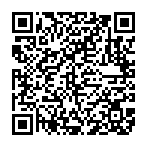
▼ Mostra Discussione